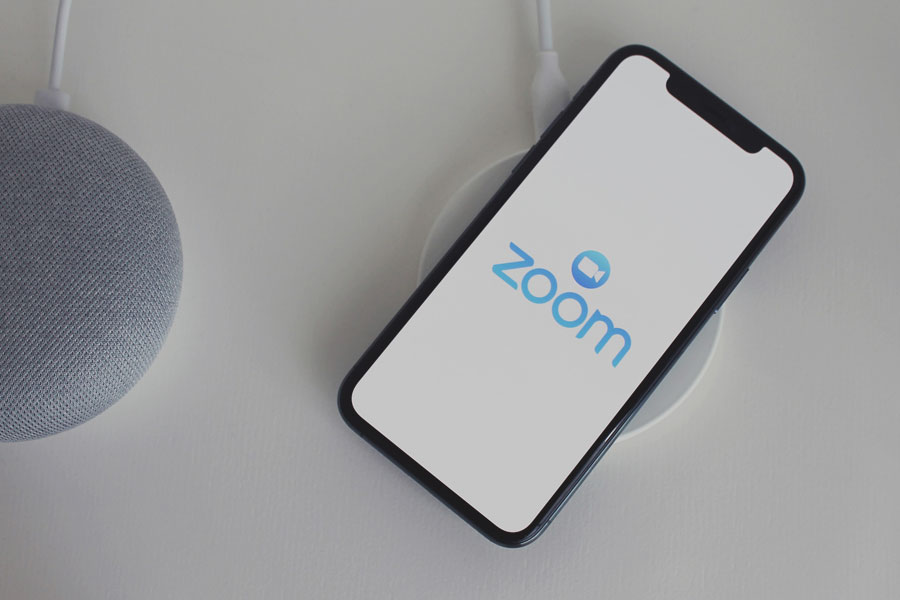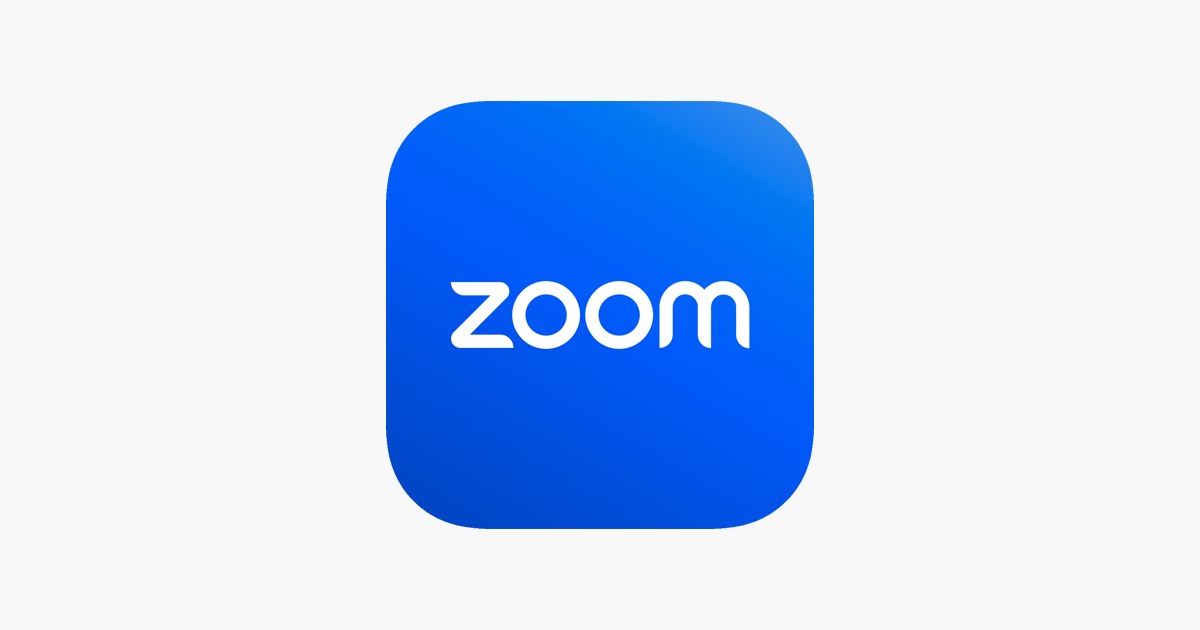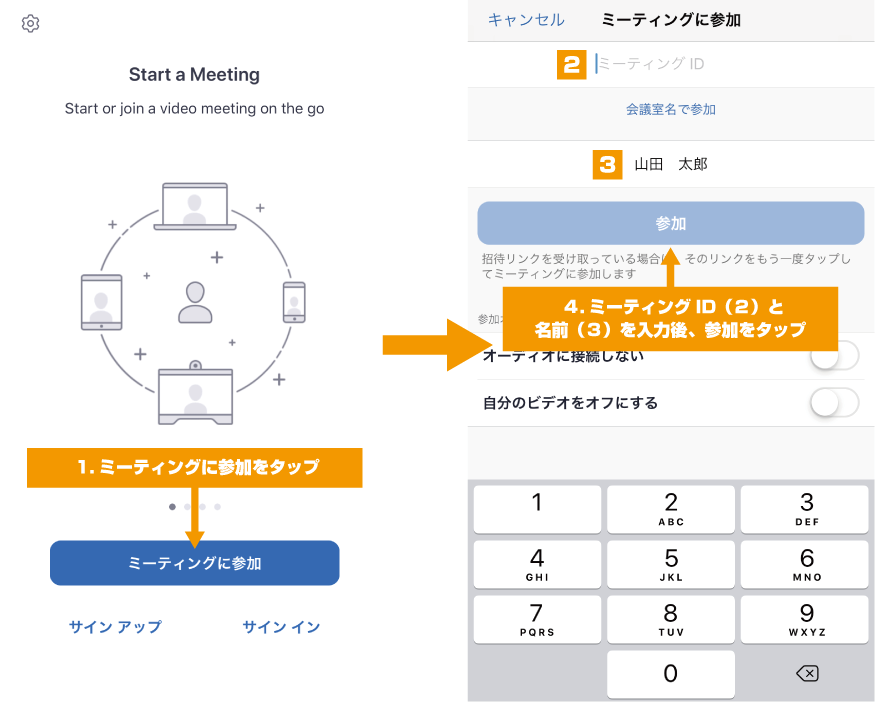今回のお知らせはかなり大きな変更を伴うので、現在当研究所のレッスンを受講されている方や、受講をお考えの方もご確認ください。
大きな変更点は以下の2つです。
- オンラインレッスンで使用するメインのソフトをSkypeからZoomに変更
- それにあたってレッスン予約やチャット等で使用するソフトをLINEに変更
ここから変更する理由と移行の方法について解説していきます。
オンラインレッスンをSkype→Zoomに変更する理由
- アップデートによりある程度の音質が確保できるようになった
- アカウント作成の必要がない
- 通信量がSkypeよりも少ない
主な理由はこんな↑感じです、これまでも3つ目の理由からZoomへの移行は考えていたのですが、どうしても音質的にSkypeと比べると劣っていたので躊躇っていたのですが、最近のアップデートでかなり音質が改善されたので、ちょっと癖のある音質(高域が強調され気味)にはなるのですが、設定次第ではSkypeに比べて小さい音が明確にやりとりできたりとSkype以上の音質になりました。
これは複数のクライアントさんとSkypeとZoomを何度も繋ぎ変えたりして検証しながら確認したので確実です。
また2つ目の理由も大きくて、Skypeはアカウントを作るという段階でちょっと難しい(Microsoftのアカウントを作る必要がある)と思われる方が結構いらっしゃったのですが、Zoomであればソフトをインストールしていただき、こちらから招待をお送りすればアカウントは作らずに利用できます。
そして3つ目の理由ですが、これまで出先でスマホからレッスンを受講されているクライアントさんから「ビデオ通話でレッスンを数回すると月の最後には通信制限がかかってしまう」ということを言われることがありました。
ZoomはSkypeと比べるとかなり通信量が少なくて済むので(Skypeの半分以下)、今回の移行する理由の一つだったのですが、最近のアップデートによって音質やセキュリティが改善された影響で以前ほどの通信量を抑えられなくなっているという(何ならSkypeよりも多い可能性も)情報もあります・・・
なのでこの部分に関しては要検証なので、通信量を抑えたいというクライアントさんの場合、今後使っていってもしかしたらZoomの方が通信量が多くなるという場合は逆にSkypeに戻すという場合もでてくると思います。
Zoomのダウンロードはこちらから
ページ上部の『ミーティング用Zoomクライアント』をダウンロード
https://zoom.us/download
Zoomの使い方
ソフトをインストールしていただけたら、メールかSkypeチャットでお伝えする私のミーティングIDというものをお伝えしますので、起動してお名前とそのIDを入力するだけで通信できます。
詳しい使い方や分からないことがありましたら、個別にご連絡ください。
レッスン予約やチャットサポートで使用するソフトをSkype→LINEに変更する理由
- Zoomは通話時以外でチャットが使えない
- アカウント作成の手間が省ける(元々使用している人が多い)
- テレワーク需要のせいかSkypeの通信が安定してない
レッスンで使用するソフトをZoomに変更するにあたって、アカウントを作らなくても通話できるZoomの利点を最大限引き出すために、恐らく多くの方がそもそも日常的に使っているであろうLINEを利用するということが1~2の理由です。
3つ目の理由は未確認なので何とも言えないのですが、私の環境では今まで全く問題なくできていたクライアントさんとの通話がプツプツなったり、チャットが届いたり届かなかったりとかなり不安定になっている印象なのです。現状世界的に今までよりもはるかに多い通信・通話があるでしょうからその影響だと思います。
以上の理由からLINEへの移行を検討しています。LINEの登録は下の友だち追加というボタンからどうぞ、レッスンクライアント以外の方でも登録はできますが、個人的なアドバイスやトークはしませんのであしからず。

今まで通りSkypeが良い!という方はそれでもOKです
Skypeであればレッスンもチャットでのやりとりもまとめて一つのソフトでできるので、新しくソフトをインストールしたくない!とかLINEのアカウントも持ってない!という方は今まで通りSkypeでOKです。
ただレッスンの音質だけでいえば、Zoomの方が高音質でやりとりできるので、一度だけでも試しでZoomでレッスンしていただくことをおすすめします。その際に分からないことがありましたら、個別にご連絡ください、通信テストを含めて対応しますので。
LINEのアカウントを持っていないという場合、レッスン自体はZoomでその他のやりとりはSkypeという形でもOKです。
- LINEアカウントを持っている場合:レッスンはZoom、チャットはLINE
- LINEアカウントを持っていない(使えない)場合:レッスンはZoom、チャットはSkype
- これまで通りが良い!or Zoomだと通信量が負担になる場合:Skype
という形になります、色々とお手数おかけすることになりますが、レッスンの品質確保、向上のためなので、ご協力いただければと思います。
お手数おかけしますがご対応いただければと思います m(_ _)m
ということでSkypeからZoomに移行するよ~ということでした。ただこんな状況でZoomも流行りまくっているので、もしかしたら今後Zoomの方が安定して通信できないような状況になるということも考えられます。
なのでしばらくは完全に移行するのではなく、安定して高品質な通話ができる状態にするため臨機応変に使用するソフトを変えていきます。ZoomがだめならSkypeを使うタイミングもあると思うのでアンインストールしないでくださいね笑
とりあえず定期レッスンのクライアントさんは、次のレッスンの時にでも色々詳しくお話させていただきますので、分からないことがありましたらお気軽にご相談ください。
今後受講を考えている方はこの記事にある通りなので、Zoomをダウンロードして、LINEで友だち追加してください、LINEアカウントを持ってない場合はSkypeで対応します、分からないことがありましたらこちらからお問い合わせください。